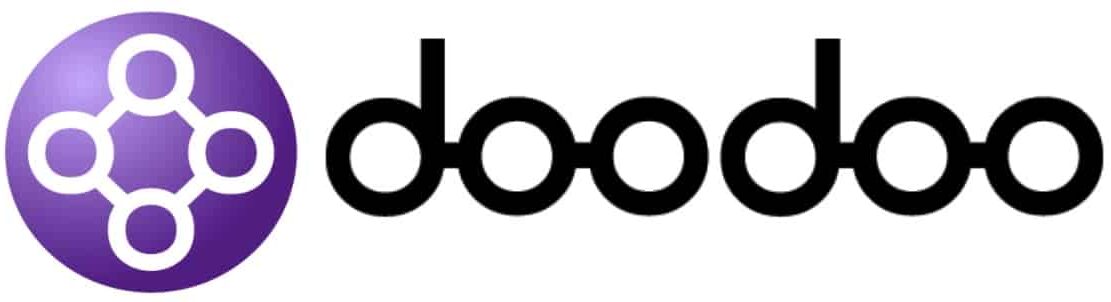Vous souhaitez insérer emoji dans Outlook pour donner un peu de vie à vos messages ? Glisser une icône colorée ou un petit sourire est devenu un réflexe aussi bien en contexte professionnel que personnel. Utiliser un smiley Outlook permet d’exprimer une émotion, d’alléger le ton ou de renforcer la convivialité en quelques clics seulement. Découvrez ici toutes les méthodes pratiques, du raccourci clavier emoji aux options avancées de personnalisation, pour transformer et égayer vos échanges.
Pourquoi utiliser des émojis dans vos courriels Outlook ?
Chaque jour, votre boîte de réception déborde de messages souvent impersonnels. Ajouter un smiley ou une autre émoticône a un effet immédiat : vos propos paraissent plus chaleureux, personnalisés et parfois mieux compris. Les émojis sont parfaits pour résumer une idée ou clarifier l’intention derrière un message qui serait autrement ambigu.
L’utilisation de ces symboles colorés ne se limite pas aux échanges privés. En contexte professionnel, un emoji bien choisi peut détendre l’atmosphère ou montrer votre ouverture d’esprit – à condition d’en user avec parcimonie. Grâce à la large gamme d’icônes disponibles, la personnalisation des emails devient accessible à tous.
Les différentes façons d’insérer un smiley sur Outlook
Bonne nouvelle, il existe plusieurs solutions simples pour intégrer une icône emoji dans un email Outlook. Chaque méthode a ses avantages selon que vous utilisiez un ordinateur ou un mobile, et selon vos habitudes.
Voici comment devenir un pro de l’ajout de smileys et autres émoticônes, que vous préfériez les raccourcis claviers ou le panneau d’emoji intégré.
Utiliser les raccourcis clavier emoji sur ordinateur
La méthode la plus rapide pour ajouter un smiley Outlook reste le raccourci clavier emoji. Sur la plupart des systèmes modernes, il suffit d’une combinaison de touches pour afficher le panneau d’emoji sans quitter la rédaction de l’email.
Retenez ces combinaisons pour accéder directement aux icônes emoji :
- 💻 Appuyez sur Windows + . (point) pour ouvrir le panneau d’emoji sous Windows
- ⌨️ Utilisez Ctrl + Cmd + Espace sur Mac pour afficher la palette d’émoticônes
Une fois le menu ouvert, parcourez les catégories de symboles et cliquez sur l’icône sélectionnée pour l’ajouter au message. C’est simple, rapide et idéal si vous utilisez souvent les émojis.
Passer par le menu insertion et les caractères spéciaux
Pour ceux qui aiment exploiter les fonctionnalités intégrées, Outlook propose aussi un accès via le menu insertion. Pendant la rédaction d’un mail, rendez-vous dans la barre supérieure et trouvez l’option pour insérer des symboles ou caractères spéciaux.
Sélectionnez la catégorie souhaitée pour voir apparaître une bibliothèque de symboles courants, dont des émoticônes classiques comme 🙂 ou 😉. Cette technique garantit un rendu optimal, quel que soit l’appareil du destinataire.
Exploiter le copier-coller d’émojis depuis une bibliothèque externe
Autre astuce très appréciée : le copier-coller émojis repérés sur internet. Il suffit de trouver l’icône voulue, de la copier puis de la coller dans votre message Outlook. Ce procédé permet d’intégrer une grande variété d’icônes emoji, y compris celles non présentes dans le panneau standard.
- 🖱️ Parcourez un site de bibliothèque d’émojis
- 📋 Copiez l’icône emoji choisie
- ✉️ Collez-la dans le corps de votre mail Outlook
L’avantage principal du copier-coller : aucune limitation de choix. La seule contrainte concerne la compatibilité d’affichage chez votre destinataire.
Options complémentaires pour soigner la personnalisation des emails
Insérer un smiley dans un mail Outlook, c’est déjà bien, mais il existe de nombreuses options supplémentaires pour aller plus loin. Entre le choix de styles variés et les astuces pour automatiser l’intégration, Outlook offre de quoi peaufiner chaque détail.
Certaines versions proposent même des packs enrichis ou des menus dédiés pour sélectionner rapidement des émoticônes adaptées à l’ambiance du texte. Vous pouvez aussi jouer sur la mise en page autour de l’icône emoji afin de rendre votre message unique.
Accès rapide avec les signatures automatiques comprenant des émojis
Gagnez du temps en intégrant directement un emoji spécifique dans votre signature Outlook. En modifiant la section dédiée, chaque envoi inclura automatiquement le pictogramme choisi : parfait pour affirmer votre style dès la première lecture.
Inclure un smiley dans sa signature est simple et paramétrable dans les réglages Outlook. Pensez à varier selon la saison ou les événements, pour une personnalisation toujours renouvelée.
Jouer avec les thèmes et polices pour valoriser les émoticônes
La façon dont vous entourez vos émoticônes compte autant que leur choix. Essayez différents thèmes de mise en forme pour ajuster couleurs, encadrements ou même associer émojis et GIF animés pour accentuer l’effet recherché.
Changer de police ou de taille en lien avec vos icônes donne aussi un aspect original, tout en assurant que votre message se démarque naturellement parmi les mails reçus.

Le tableau comparatif des techniques pour insérer un émoji
Un aperçu rapide aide à choisir la solution idéale selon votre usage. Voici un tableau récapitulatif des principales techniques pour insérer un emoji dans Outlook et leurs points forts :
| 🚀 Méthode | 👍 Avantages | ⚠️ Inconvénients |
|---|---|---|
| Raccourci clavier emoji | Rapidité, grande variété d’icônes 😊 | Dépend de la configuration système 🛑 |
| Menu insertion / symboles | Intégration native 🔒, simplicité | Moins d’options qu’en externe 😕 |
| Copier-coller émojis | Choix illimité 🌈, flexibilité | Affichage parfois différent chez le destinataire 🤷♂️ |
| Signature personnalisée | Gain de temps automatique ⏰ | Manque de flexibilité contextuelle 📍 |
Astuces et conseils pour tirer le meilleur parti des émojis Outlook
Quelques bonnes pratiques rendent l’usage des émoticônes encore plus pertinent. Adapter le style d’emoji à votre interlocuteur, tester l’affichage sur différents supports et exploiter les options avancées proposées garantissent une personnalisation réussie à chaque envoi.
Pensez à vérifier la compatibilité avant tout envoi important, surtout si vos contacts utilisent une messagerie ou un appareil différent. Un emoji mal affiché perd son effet ou peut entraîner des incompréhensions.
- 🔎 Testez l’affichage sur votre propre boîte avant un envoi massif
- 🎨 Combinez différents styles de smileys pour distinguer les publics personnels et professionnels
- 📝 Créez quelques modèles types incluant vos émoticônes préférées pour gagner du temps
- 🥇 Privilégiez la lisibilité : évitez de surcharger vos messages de symboles pour préserver la clarté
Questions fréquentes sur l’insertion d’un smiley dans Outlook
Quelles sont les étapes pour insérer un smiley via raccourci clavier emoji sur Outlook ?
L’accès au panneau d’emoji varie selon le système utilisé, mais le principe reste identique. Sous Windows, pressez simultanément Windows + point (.) pour faire apparaître le menu d’insertion dédié. Sur Mac, utilisez Ctrl + Cmd + Espace. Choisissez ensuite l’icône emoji désirée et validez en un clic !
- ⏩ Commande rapide, pas besoin de souris
- 😊 Accès à une grande variété de symboles
Peut-on ajouter des émojis Outlook grâce au menu insertion/symboles ?
Il suffit d’aller dans le menu insertion lors de la rédaction d’un email, puis de cliquer sur symboles ou caractères spéciaux. Une liste s’ouvre avec divers émoticônes et smileys adaptés à la plupart des contextes professionnels. Sélectionnez simplement le symbole voulu pour l’ajouter au texte.
- 📥 Solution intégrée Outlook garantie
- 🌟 Idéal pour rester dans l’environnement natif
Quels risques à utiliser trop d’émojis dans un courriel professionnel ?
Trop d’émojis peuvent nuire à la lisibilité et donner un aspect moins sérieux à votre message. Certains symboles ne sont pas compatibles partout, ce qui peut provoquer des problèmes d’affichage ou des incompréhensions auprès de vos interlocuteurs.
- 🙅 Limitez le nombre d’icônes pour garder un équilibre subtil
- 🗂️ Privilégiez les symboles universels
| Situation | Symboles recommandés |
|---|---|
| Email pro | 🙂😉👍 |
| Email perso | 😂😍🤩 |
Existe-t-il des astuces pour personnaliser davantage les emails avec des smileys ?
Au-delà de l’ajout d’une icône emoji, pensez aux signatures personnalisées ou à la mise en page pour harmoniser textes et symboles. Coordonnez couleurs, thématiques saisonnières, ou insérez des séquences d’émojis régulières selon vos modèles favoris.
- 🎉 Adaptez vos designs à chaque occasion (fêtes, lancements…)
- 🌐 Multipliez les tests d’affichage sur différents supports
- Les meilleurs espaces de coworking au centre de Paris : adresses, quartiers et tendances - 5 décembre 2025
- Bruit de tuyauterie quand j’ouvre le robinet : que faire ? - 19 novembre 2025
- Jean-Luc Reichmann : Taille, âge, enfants, vie privée - 27 octobre 2025